MailChimp est une solution de gestion et d’envois de vos emails puissante, fiable et à des tarifs avantageux.
Dans notre série de guide MailChimp pour le débutant, nous avons vu dans un premier temps comment créer une liste avec MailChimp. Première étape indispensable pour utiliser MailChimp. Nous allons étudier dans ce guide MailChimp comment créer des campagnes, secondes étapes essentielle pour l’envoi d’une newsletter ou d’un emailing grâce à MailChimp. Je vous invite aussi à lire comment faire pour que mon emailing ne soit pas classé en tant que spam.
Créer une campagne avec MailChimp
Vous venez de créer une liste avec MailChimp; il est temps de créer votre première campagne avec MailChimp. Une campagne c’est une liste, un template d’emailing et une date d’envoi. Nous allons voir comment faire pour sélectionner sa liste d’envoi, sélectionner un template, éditer votre contenu et créer votre emailing avec MailChimp.
À partir de votre tableau de bord, ou de l’onglet Campaign, cliquez sur le bouton Create Campaign.
MailChimp vous propose plusieurs possibilité de type de liste à créer. Si c’est la première fois que vous utilisez MailChimp, alors il y a fort à parier que le type de campagne qui vous aille soit de type régulière; sélectionnez regular campaign.
Durant la première étape de création de votre campagne, sélectionnez la liste sur laquelle cette campagne va s’appliquer. Notez que MailChimp vous permet de faire un tri sur votre liste à ce moment la, vous offrant la possibilité de cibler vos envois. Une fois que vous avez sélectionnez votre liste, cliquez sur le bouton Next ou Send to entire list.
Il vous faut maintenant remplir certaines informations comme : donner un nom à votre campagne, définir le nom d’expéditeur, l’adresse de réponse et personnaliser le sujet avec une balise du type *|MERGETAGS|*. Cet écran vous permet aussi de définir les options de suivi, d’authentification, les tags Google Analytics ainsi que les liens pour le partage sur les réseaux sociaux type Facebook ou Twitter.
Nota : Si vous souhaitez revenir sur un écran que vous avez déjà renseigné, utilisez les boutons Next (Suivant) et Back (Précédent) qui se trouve en bas de chaque écran. N’utilisez pas les boutons de votre navigateur web de retour en arrière.
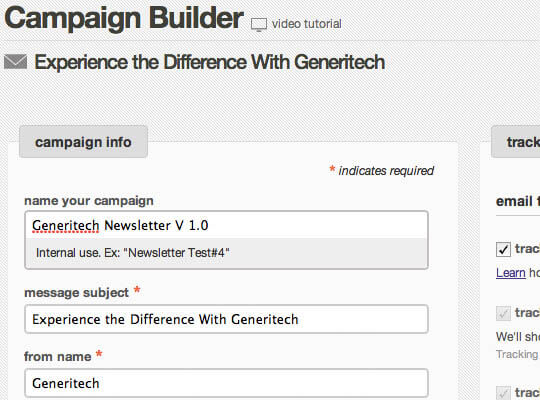 Sélections maintenant le template d’emailing que vous souhaitez utiliser pour votre envoi. Pour cela, cliquez sur Pre-designed si vous souhaitez utiliser un template MailChimp, ou sur Start from scratch si vous souhaitez en faire un template par vos propre moyen. Les templates que vous créerez seront stockés dans My templates. Si vous fournissez votre propre code Html pour votre newsletter utilisez l’importation par Copier / Coller HTML ou Import from URL options, lorsque votre emailing est disponible sur le web.
Sélections maintenant le template d’emailing que vous souhaitez utiliser pour votre envoi. Pour cela, cliquez sur Pre-designed si vous souhaitez utiliser un template MailChimp, ou sur Start from scratch si vous souhaitez en faire un template par vos propre moyen. Les templates que vous créerez seront stockés dans My templates. Si vous fournissez votre propre code Html pour votre newsletter utilisez l’importation par Copier / Coller HTML ou Import from URL options, lorsque votre emailing est disponible sur le web.
Vous êtes revendeur et vous ne voulez pas que vos clients puissent éditer l’emailing ou au contraire, laisser au client tout loisir de réutiliser ce template ? Choisissez Code custom templates.
Une fois que vous avez sélectionner votre template, il vous reste plus que trois étapes pour créer votre première campagne avec MailChimp. Il vous faut ajouter du contenu et des image, grâce à l’éditeur de contenu. Cliquez sur Show style editor pour paramétrer le style et les options de votre template.
Disons que nous ayons besoin d’éditer le style du fond de votre emailing. Cliquez sur l’onglet Body et ensuite sur Body Style.
Cliquez n’importe où, en dehors du rectangle en rouge pointillé, et vous retrouverez votre éditeur habituelle.
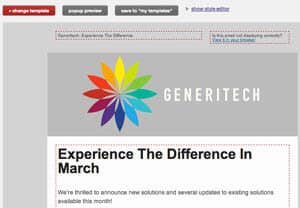 Éditez ou ajoutez du contenu et cliquez sur Save pour sauvegarder vos modifications.
Éditez ou ajoutez du contenu et cliquez sur Save pour sauvegarder vos modifications.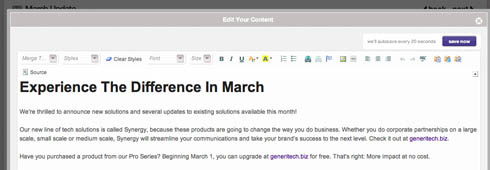
2 Astuces pour ajouter du contenu avec MailChimp
- Si vous copiez du contenu à partir d’un site web ou d’un email, vous pouvez nettoyer votre code en utilisant le bouton Remove formatting tool.
- Si vous souhaitez copier du contenu à partir de Word… oubliez. Word de Microsoft intègre tellement d’éléments de formatage de présentation que l’outil de MailChimp n’est pas suffisant. Alors munissez-vous de votre éditeur de texte type Notepad et copiez une première fois votre texte dedans, cela fera sauter les éléments de style propre à Word.
Une fois que votre fenêtre d’édition s’est rafraîchit, cliquez sur Next. MailChimp crée automatiquement la version texte brut, plain text, mais cela ne vous dispense pas de jeter un coup d’œil. Un fois que le contrôle est fait, cliquez sur Next et vous atteindrez la dernière étape.
La 5ème étape n’est pas vraiment une étape mais plus une page de résumé nous permettant de voir notre campagne dans son intégralité. Si MailChimp détecte un élément mal ou pas configuré, vous en serez averti ici.
Cette page vous permet aussi de prévisualiser l’emailing tel qu’il sera reçu par vos clients / Prospects; pour cela, cliquez sur le bouton Popup Preview. MailChimp nous offre la possibilité d’envoyer des emails de test, ne vous en privez pas. Envoyez votre email à plusieurs adresses emails afin de vous assurer du rendu de votre emailing. Si tout vous semble bon, définissez le jour et l’heure d’envoi. Attention, MailChimp est en GMT+5 car basé à Atlanta. Ce qui signifie que lorsqu’il est 9h pour nous, il est 3 heure pour eux lorsque nous sommes en hiver.
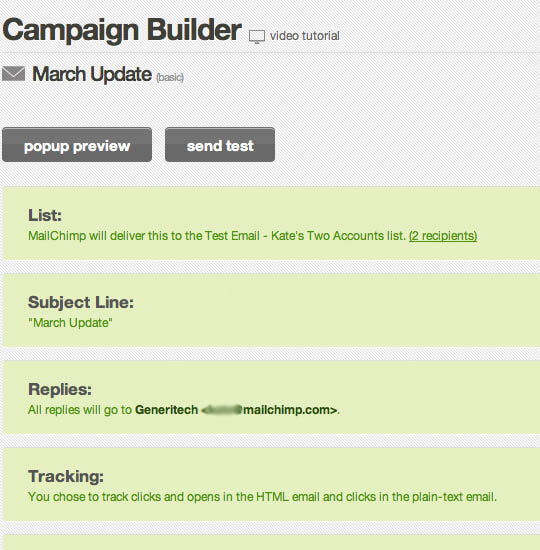 Conclusion
Conclusion
Après avoir étudier la création et la gestion de liste avec MailChimp, nous venons de voir comment faire pour créer une campagne avec MailChimp. Simple n’est-ce pas ?
Adaptation de l’article Getting Started with MailChimp.



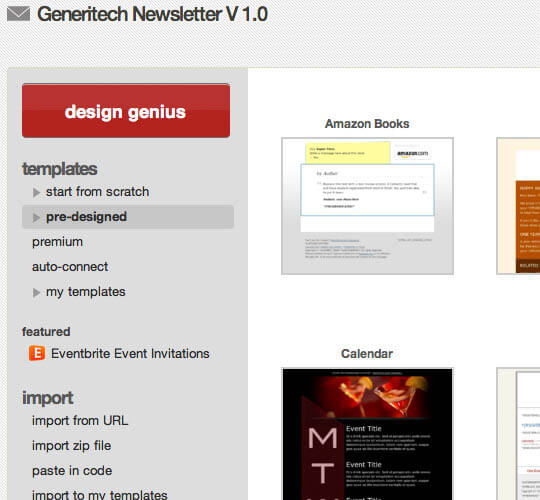
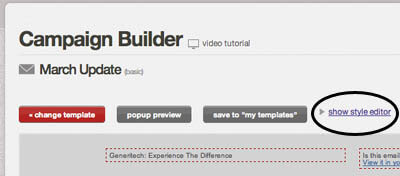
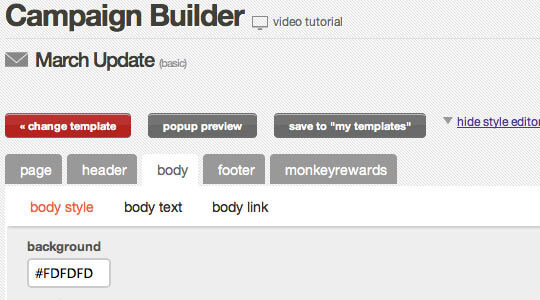


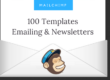
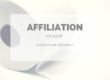





Bonjour,
Je dois être vraiment nul, mais je n’y comprends rien… J’ai passé la matinée sur Mailchimp et je n’ai toujours pas réussis à envoyer un truc…
Pour le moment, je cherche à faire des groupes (ou des segments?? je ne comprends pas la différence et je ne trouve pas d’info dessus) pour faire des groupes d’envoi différenciés?
Est-ce possible?
Bonne journée!
Très utile comme article, bravo !
Mais je rencontre un problème : ma newsletter automatique ne prend en compte que le dernier article, et non les deux ou trois derniers, même si ceux-ci n’ont pas encore été publiés, ou l’ont été quasiment en même temps que le premier.
Est-ce au niveau de Mailchimp, de mon RSS ou de WordPress ?
Merci de votre aide
Bonjour,
comment faire pour qu’une campagne soit lancée automatiquement à chaque modification du blog (création d’article , de pages, …) et envoyée à ma liste d’inscrits ?
est-ce une version payante ? ( nous aurons 1500 inscrits à terme ).
merci bien et bravo pour vos tutos.
Salut,
Je pense que ce que tu que tu cherches un ce qu’on appel un “RSS campaign driven”.
Bien à toi.
Bonjour, je n’arrive pas à comprendre ce que je dois faire dans la zone correspondante pour auto-tweeter ma campagne. Sur FB c’est simple, il suffit de cocher la case, pour Twitter, il faut “écrire” quelque chose mais à quel endroit et sous quelle forme….. Help. Thanks
Ariane,
Je ne comprend pas trop ta question, car il n’y a pas grand chose à faire. Petite question, as-tu bien relié ton compte Twitter ?
Article intéressant mais qui ne détail pas assez les possibilités d’envoies des campagnes ( newsletters flux rss, segmentation,…)
Bonjour,
Je suis dans une entreprise où nous avons plus de 20,000 abonnés à la newsletter. Je souhaite donc prendre un forfait mailchimp. Si les prix sont attractif, on ne sait rien quand à la durée de cet engagement. Il est bien stipulé que le forfait est payable chaque mois et qu’il s’ajuste en fonction de l’allongement ou du rétrécissement de notre liste mais on ne sait pas sur combien de temps on s’engage.
J’aurais donc voulu savoir si il y a une durée d’engagement ou si on peut résilier à tout moment.
Cordialement,
Bonjour, je trouvais Mailchimp merveilleux mais voilà : je viens d’envoyer ma première newsletter et… DRAME !!!! tous mes contacts professionnels ont reçu un mail avec juste des liens et du code, à la place de la belle prévisualisation que j’avais testés avec succès. Evidemment, je suis déconfite, honteuse, et très en colère contre mailchimp. Qu’est-ce qui s’est passé pour que ça foire comme ça ???
Merci de m’aider à y voir plus clair et éviter ça une deuxième fois.
j’ai cherché en vain sur votre site la réponse, je ne comprends vraiment pas.
Bonjour, merci pour ce tuto sur mailchimp qui m’a l’air vraiment compliqué comme application et en plus, pas en français. J’ai suivi votre tuto pour la création d’une liste de mail, un peu difficile car je suppose qu’entre temps mailchimp a un peu changé ses menus. J’ai fait un test pour le moment sur le même serveur “Skynet” et l’un des mails passe bien et l’air, j’ai du texte genre html. Quelqu’un peut me dire pourquoi ?
Bonjour,
je viens de me familiariser avec votre tuto (merci !), et j’ai une question, en cliquant a la fin sur le bouton Popup Preview, je n’arrive pas a visualiser ma NL autrement qu’en html, ce qui fait que je ne vois pas a quoi elle ressemble avant de l’envoyer ! puis je la voir telle qu’elle apparaitra a mes abonnés ?
et une deuxième : j’ai mis mon adresse mail perso pour tester et je l’ai désinscrite par erreur de ma liste, je ne peux plus la remettre ensuite, y a til une solution ?
Merci pour votre aide !
Prodigieux, j’ai recherché cette information pendant follement longuement Merci.
Bonjour,
Voici un tutoriel pour créer et envoyer une campagne Mailchimp : http://www.tutorys.com/fr/training/6-formation-mailchimp/248-comment-creer-et-envoyer-une-campagne-avec-mailchimp
Bonjour,
J’ai crée une campagne récemment dans le cadre de mon boulot, j’ai pris un des modèles de mail chimp pour faire le design de ma campagne.
J’ai testé ma campagne plusieurs fois auprès de ma collègue, le mail qu’elle recevait était tout propre, elle avait directement la newsletter “design” qui s’affichait dans le corps du mail. Je l’ai donc après diffusé à tout le monde, et cette fois ma collègue la reçu en plain text.
Aurais je mal renseigné quelque chose ? Ai je loupé une étape ?
HEEEEEEEEEELP
bonjour
jai reussi a creer une campaign sur mailchimp mais jai un probleme
lorsque les destinataires cliquent sur le lien de mon email pour repondre, ca n ouvre pas la fenetre avec l email automatique lorsqu on ouvre lemail sur un iphone, pourtant ca marche lorsq on ouvre l email avec un orinateur…
je ne comprends pas.. commemt resoudre ce probleme ?
merci d avance si vous pouvez me sortir de la
Bonjour,
Bravo pour le tuto en Francais. J’ai fait des connexions avec Twitter et Facebook mais lors de l’envoi le titre de la newsletter n’est repris ni dans l’un ni dans l’autre, il ni a que mon nom et le lien qui apparaissent, peut on personnaliser ce qui sera envoyé vers les réseaux sociaux ?
Merci d’avance
Tutto très bien construit pour débuter avec MailChimp.
Par contre, étant étudiant en webmarketing, je voudrai en savoir un peu plus sur les options de MailChimp telle que la méthode pour inclure des données personnelles de clients (pseudo, mots de passe, etc …)
Merci !!!
Bonjour,
J’aurai souhaité savoir si en utilisant une campagne RSS sur mailchimp envoyée chaque semaine, il était possible de lui demander d’afficher uniquement n derniers articles (2, 3 ou 10…).
Et que se passe-t-il si pendant 1 semaine, il n’y a aucune publication ? Enverra-t-il quand meme une newsletter ?
Merci
@Sébastion, merci de ta réponde rapide 😀
Je pense que mon mon blog contient le rss des images car lorsque dans ma newsletter j’avais la balise mailchimp pour afficher l’article complet : * | RSS: POSTS_FULL | * les images s’affichaient, mais bon la newsletter faisait 4 km de haut…
Sur le support mailchimp je suis tombé sur cet article http://kb.mailchimp.com/article/how-can-i-format-the-image-content-in-my-rss-to-email-campaigns préconisant d’entrer dans le html du blog, qqun sait de quoi il sagit? est-ce une opération nécessaire?
mailchimp c’est vraiment efficace et fun: utile et agreable quoi
Par contre je voulais savoir comment fair pour que les images s’affichent en rss.
En fait, j’ai les codes suivant dans ma partie création, mais aucune image ne s’affiche …
*|RSSITEM:TITLE|*
*|RSSITEM:DATE|* | *|RSSITEM:AUTHOR|*
*|RSSITEM:IMAGE|*
*|RSSITEM:POSTS|*
Et tu es sur que ton flux rss contient bien des images ?
Dans quelle condition cela ne s’affiche pas ?
Bonjour,
Merci pour ces tutos très utiles. Est-il possible de joindre une pièce jointe à l’envoi de mail ? ou faut-il plutôt uploader le fichier en ligne et donc fournir le lien de téléchargement dans le mail ?
Merci
Bonne initiative sur le fonctionnement de ce merveilleur auto-répondeur qu’est mailchimp.
J’ai dû essayer au moins 10 autorépondeurs sur mes 3 ans de webmarketing et franchement pour moi c’est un des plus complets avec un très bon rapport qualité prix.
Par contre c’est dommage que cette étape explicative sur la création de campagne emailing soit trop superficiel.
En effet, les utilisateurs avancés resterons sur leur faim au niveau de l’explication sur :
– la création de template (liste des différents tags, mentions obligatoires, création de sections editables, style css de base pour avoir un template compatible multi-plateforme…).
– la mise en place des différentes possibilités de tracking de son email (google analytics, Gooo.al tracking, ClickTale tracking, Ecommerce360 tracking…)
Tu qualifierais donc MailChimp d’autoresponder. Pour moi, ce n’est qu’une des fonctionnalités de MailChimp, mais peut-être que je me trompe, tu me mets le doute 🙂
Et pour ce qui est de cet article, le but est vraiment d’être le plus synthétique possible pour un utilisateur totalement débutant. Les articles “experts” vont venir prochainement 😉
Librement,
Sébastien
Quand je parlais d’auto-répondeur ça ne voulais pas dire qu’il ne fait que auto-répondeur 😉
Bien sur mailchimp est beaucoup plus qu’un simple auto-répondeur.
Je l’ai qualifié ainsi car en générale les softs d’auto-répondeur font aussi gestion de newsletter , A/B testing… ce qui n’est pas le cas de solution emailing de base.
J’ai bien compris le ton de l’article plus orienté découverte de l’outil. J’attend donc avec impatience les articles “experts”.
D’ailleurs si tu as une solution pour connaitre les types de messagerie utilisés par les abonnés ça serai bien 😉 Je cherche du coté de google analytics car je pense que c’est le seul moyen.
Exactement, le but est de permettre à des anglophobes de connaitre et de pouvoir utiliser un service au haute valeur ajoutée. C’est ça aussi l’OpenSource, ne pas garder pour soit 😉
Pour ta question, non je ne sais pas comment connaitre le type de messagerie utilisée. Cependant, tu as Email Domain Performance qui te permet de connaitre les domaines et le Run box inscpection qui te permet de t’assurer que ca passe bien partout. Pourquoi souhaites tu connaitre cette information ?